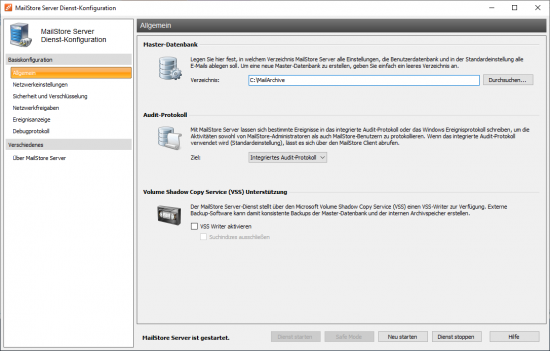MailStore Server Dienst-Konfiguration
Über die MailStore Server Dienst-Konfiguration stehen grundlegende administrative Funktionen zur Verfügung. Die Konfiguration kann aus dem MailStore Server-Programmordner im Windows-Startmenü oder über die entsprechende Verknüpfung auf dem Desktop heraus aufgerufen werden.
Am unteren Rand des Programmfensters wird der aktuelle Status des MailStore Server-Dienstes angezeigt. Über die entsprechenden Schaltflächen Dienst starten, Neu starten und Dienst stopppen kann der MailStore Server Dienst kontrolliert werden. Dies kann zum Beispiel nach bestimmten Konfigurationsänderungen oder vor Datensicherungen notwendig sein.
Allgemein
Master-Datenbank
Wählen Sie hier den Speicherort der Master-Datenbank aus. Durch Auswahl eines leeren Verzeichnisses wird in diesem eine neue Master-Datenbank erstellt. Soll ein Archiv an einen neuen Speicherort umziehen, finden Sie entsprechende Anweiseungen im Artikel Umziehen des Archivs.
Ebenso kann hier der Speicherort für die Protokollierung von Audit-Ereignissen festgelegt werden.
Features
Hierüber können Sie einzelne Komponenten zum Zugriff auf den MailStore Server aktivieren oder deaktivieren. Dies sind:
- MailStore Web Access / Outlook Add-In (HTTP)
- MailStore Web Access / Outlook Add-In (HTTPS)
- IMAP-Server (unverschlüsselt / STARTTLS)
- IMAP-Server (SSL)
- MailStore Administrations API (HTTPS)
- VSS Writer
Die Konfiguration der Komponenten können Sie unter IP-Adressen und Ports vornehmen.
Schlüsseldienst
Über diese Funktion kann der Benutzer "admin" mit dem Kennwort "admin" wiederhergestellt werden. Der MailStore Server-Dienst muss dazu gestoppt sein.
IP-Adressen und Ports
Neben der Möglichkeit des Aktivierens und Deaktivierens einzelner Komponenten, können Sie einstellen, an welche IP-Adresse und Port eine Komponente gebunden werden soll und welches SSL-Zertifikat bei einer verschlüsselten Verbindung verwendet werden soll.
IP-Adresse
Auf dieser IP-Adresse nimmt die Komponente Verbindungen entgegen. In der Regel ist es ratsam alle Komponenten von MailStore an alle IP-Adressen zu binden (Standard).
Port
Gibt den TCP-Port an, auf dem die Komponente Verbindungen annimmt.
- Beispiel: Falls neben MailStore Web Access kein weiterer Webserver installiert ist (z.B. eine IIS-Website, Microsoft Outlook Web Access oder SharePoint), können Sie die HTTP- und HTTPS-Standardports (80 und 443) festlegen. So können Anwender direkt über die URL http://<servername> oder https://<servername> ohne die Angabe einer Portnummer auf MailStore Web Access zugreifen.
Serverzertifikat
Zeigt das aktuell verwendete SSL-Zertifikat fuer die entsprechende Komponente des MailStore Servers an. Klicken Sie auf den Namen um Details über das SSL-Zertifikat anzuzeigen. Über die Schaltfläche neben dem Namen können Sie:
- Ein SSL-Zertifikat aus dem Zertifikatspeicher des MailStore Server Computers auswählen.
- Ein neues selbstsigniertes SSL-Zertifikat erstellen.
- Ein SSL-Zertifikat aus einer Datei direkt in den Zertifikatspeicher des MailStore Server Computers importieren.
Startup-Script
Der MailStore Server-Dienst kann vor dem Start ein Script ausführen. Sie können dieses Script dazu verwenden, wie unter Verwendung von Network Attached Storage (NAS) beschrieben, eine Verbindung zu einer Netzwerkressource unter Verwendung besonderer Verbindungsparameter herzustellen.
Ereignisanzeige
Hier werden Ereignisse wie das Starten oder Stoppen des MailStore Server Dienstes angezeigt. Im Falle von Fehlern, klicken Sie auf den entsprechenden Eintrag um unterhalb der Liste weitere Details anzuzeigen.
Debugprotokoll
Der Punkt Debugprotokoll ermöglicht sowohl den direkten Zugriff auf alle von MailStore erzeugten Debugprotokolle als auch das Aktivieren und Deaktivieren dergleichen, sowie das Löschen einzelner Protokolldateien.
Debugprotokoll aktivieren
Aktivieren Sie diese Einstellung, falls Probleme oder Fehler beim Betrieb des MailStore Servers aufgetreten sind. Nach Neustart des Server-Dienstes über Neu starten im gleichen Fenster wird eine ausführliche Protokolldatei mitgeschrieben. Diese kann zum Beispiel vom MailStore-Support-Team ausgewertet werden.
IMAP-Verbindungs-Debugprotkoll aktivieren
Aktivieren Sie diese Einstellung, falls Probleme oder Fehler beim Zugriff auf den MailStore Servers über den integrierten IMAP-Server aufgetreten sind. Nach Neustart des Server-Dienstes über Neu starten im gleichen Fenster wird eine ausführliche Protokolldatei mitgeschrieben. Diese kann zum Beispiel vom MailStore-Support-Team ausgewertet werden.
In der Tabelle finden Sie eine Übersicht aller erstellten Debugprotokolldateien. Sie können den Inhalt einer Debugprotokolldatei durch einen Doppelklick oder klicken auf die Schaltfläche Öffnen im Texteditor anzeigen lassen. Zum Löschen einer oder mehrerer Debugprotokolldateien, markieren Sie diese zunächst und klicken anschließend auf Löschen.